Карта сайта информирует поисковые системы о том, какие URL вашего сайта вы хотите, чтобы они индексировали. Карта состоит, как минимум, из списка URL-адресов вашего сайта. Она может также включать информацию о том, когда каждый URL был обновлен, как часто URL изменяется, и насколько важен данный URL по отношению к другим URL вашего сайта. Это позволяет поисковым системам более осмысленно индексировать сайт.
На некоторых сайтах, не все страницы доступны через интерфейса просмотра, т.е. не все страницы можно просмотреть, нажав на ссылку. Если человек не может нажать на ссылку, то не может и поисковый бот. На таких сайтах, карта особенно полезна. Карта сайта гарантирует, что все страницы будут просматриваться.
Используя Magento, вы можете создать карту сайта, содержащую все доступные URLна сайте интернет-магазина. Затем, вы можете поручить поисковым системам проиндексировать эти URL. Google, MSN, Yahoo, и Ask в настоящее время используют один и тот же протокол.
Карта сайта увеличивает вероятность того, что все ваши страницы будут включены в поисковые индексы. Она не влияет на то, как страницы ранжируются в результатах поиска.
В этом разделе мы рассмотрим, как создать карту сайта и указать на нее поисковым систем.
Подготовка
Прежде чем вы сможете выполнить эту задачу, необходимо иметь FTP доступ к вашему сайту Magento, то есть, вы должны иметь возможность загружать, удалять и редактировать файлы на своем сайте Magento.
Как это сделать ...
1. Войдите во внутренний интерфейс вашего сайта, или Панель управления.
2. Выберите Catalog → Google Sitemap (Каталог → Карта сайта Google).
Хотя она и называется "Карта сайта Google", основные поисковые системы используют тот же протокол. Так что это карта будет работать для всех из них.
3. Нажмите на кнопку Add Sitemap (Добавить карту сайта). Отобразитсястраница New Sitemap (Новая карта сайта).
4. В поле Filename (Имя файла) введите имя для карты сайта.
5. В поле Path (Путь) введите каталог на вашем Magento сервере, где вы хотите разместить карту сайта. Чтобы поместить его в корневой (домашний) каталог вашго сайта, то введите косую черту: /
6. Нажмите на кнопку Save & Generate (Сохранить и сгенерировать), и карта сайта создастся.
7. В столбце Link for Google (Ссылка для Google), вы увидите URL. Либо скопируйте и вставьте этот адрес в документ так, чтобы его можно было легко найти, либо минимизируйте это окно, не закрывая его. Позже, вы сможете скопировать и вставить эту ссылку.
8. Запустите FTP клиент и перейдите в корневой каталог вашего сайта Magento:
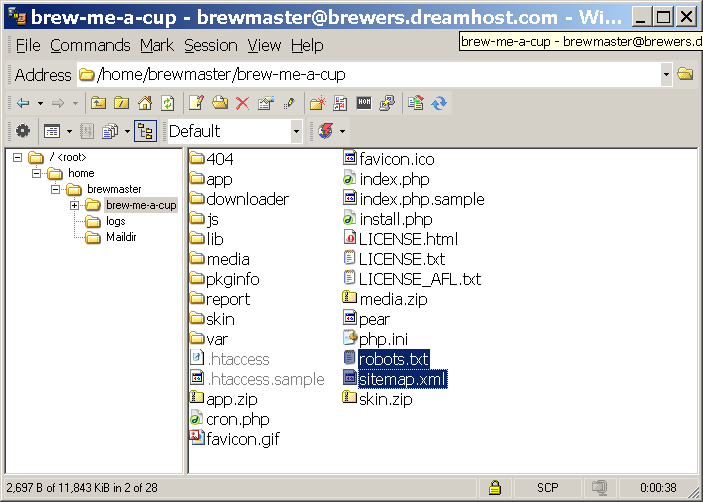
В нашем примере вы можете увидеть два файла, которые мы будем рассматривать в корневом каталоге: robots.txt и sitemap.xml.
9. Откройте файл robots.txt для редактирования. Как именно это сделать, зависит от TP клиента, котрый вы используете. Если вы используете WinSCP, как показано здесь, то вы можете просто дважды щелкнуть по файлу, и он откроется для редактирования:
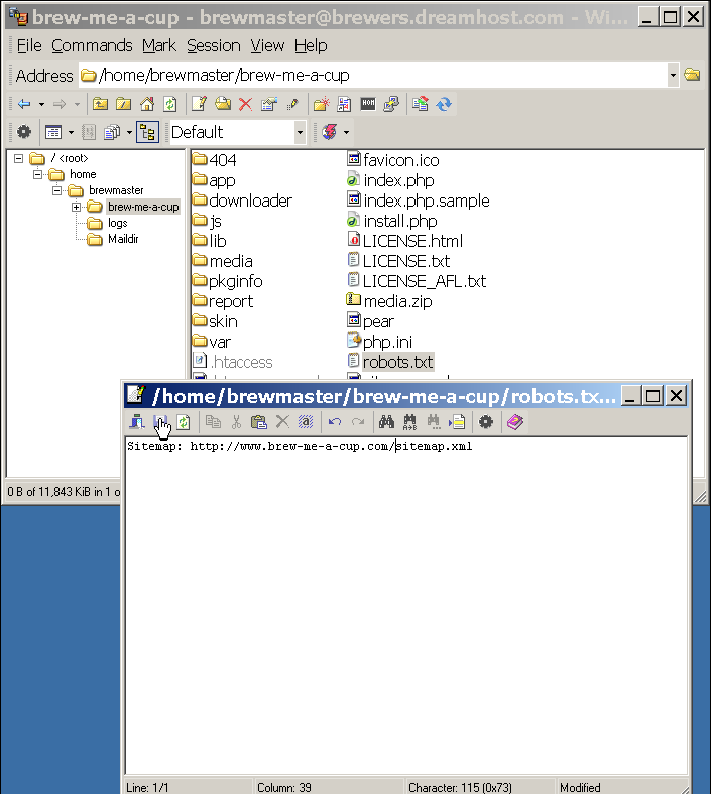
10. Файл, возможно, уже содержит какой-нибудь текст. Это хорошо. Добавьте эту строку в файл:
Карта сайта: http:// www. yourdomain. com/sitemap.xml
где:
www. yourdomain. com - это ваш домен. В нашем примере это
www.brew- me-a-cup.com.
/ Sitemap.xml – это путь и имя файла карты сайта. В нашем примере, карта сайта находится в корневом каталоге. Если мы поставим Magento в подкаталог, то это будет выглядеть следующим образом: www. brew-me-a-cup.com/ magento/ sitemap.xml.
11. Сохраните файл.
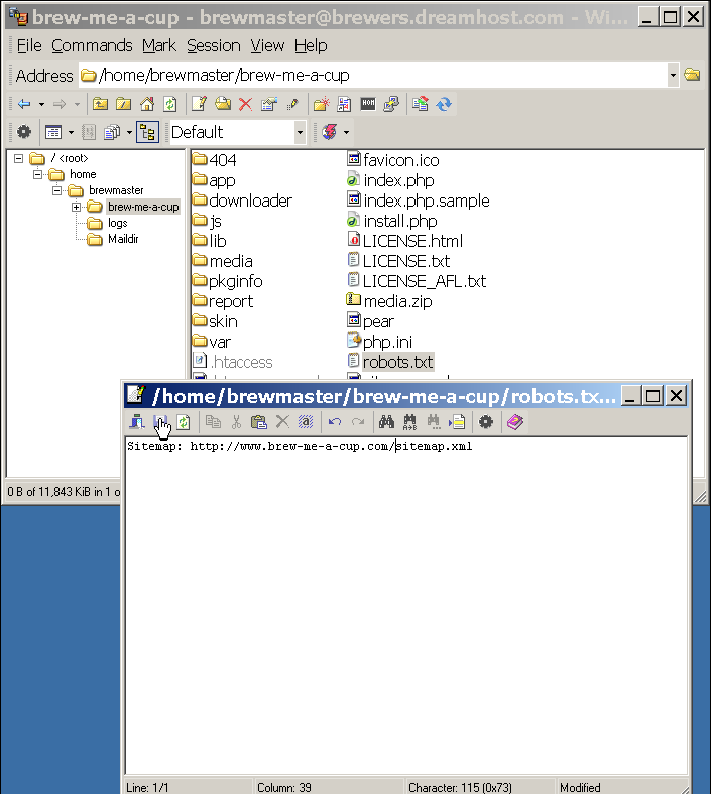
Как это работает…
Когда робот поисковой системе или поисковый ботпосещает ваш сайт, первый файл, который он ищет это robots.txt. Этот файл сообщает боту, какие страницы нужно посетить, а какие нет. Роботы имеют право соблюдать или игнорировать robots.txt. Все основные поисковые системы будут соблюдать robots.txt. Это гарантирует, что они посещают страницы, которые вы хотите, чтобы они проиндексировали. Это не означает, что они на самом деле индексируют их или их выше ранжируют их.
Дополнительная информация ...
Вы можете настроить Magento на автоматическое обновление файла карты сайта. Данный вопрос рассматривается в следующем разделе Настройка Magento на автоматическое обновление карты сайта.
НАСТРОЙКА MAGENTO НА АВТОМАТИЧЕСКОЕ ОБНОВЛЕНИЕ КАРТЫ САЙТА
После того как вы осуществите эту настройку, вам не нужно будет вручную создавать карту сайта. Magento создаст ее, когда вы захотите.
Подготовка
Прежде чем вы сможете выполнить эту задачу, необходимо получить FTP доступ к вашему сайту Magento, то есть, вы должны иметь возможность загружать, удалять и редактировать файлы на своем сайте Magento.
Вы также должны иметь возможность создавать cron jobs(хронологию заданий) на вашем веб-сервере. Большинство хостинговых сервисов позволяют создавать хронологию заданий. Просмотрите справочные файлы вашей хост-системы, и убедитесь, что вы знаете, как создать хронологию заданий.
Многие хостинг сервисы предлагают приложение сPanel для управления файлами хост-системы. Если ваш хостинг сервис предоставляет сPanel, то вам будет полезна следующая информация:
> Файловый менеджер сPanel: http:// twiki.cpanel.net /twiki/bin /view/AllDocumentation/ CpanelDocs / FileManager
> Создание хронологии заданий в сPanel: http:// twiki.cpanel.net /twiki/bin/view/ AllDocumentation/ CpanelDocs / CronJobs
Как это сделать ...
Давайте начнем с создания карты сайта:
1. Войдите во внутренний интерфейс вашего сайта, или Панель управления.
2. Выберите Catalog → Google Sitemap (Каталог → Карта сайта Google).
Хотя она и называется "Карта сайта Google", основные поисковые системы используют тот же протокол. Так что это карта будет работать для всех из них.
3. Нажмите на кнопку Add Sitemap (Добавить карту сайта). Отобразится страница New Sitemap (Новая карта сайта).
4. В поле Filename (Имя файла) введите имя для карты сайта.
5. В поле Path (Путь) введите каталог на вашем Magento сервере, где вы хотите разместить карту сайта. Чтобы поместить его в корневой (домашний) каталог вашго сайта, то введите косую черту: /
6. Нажмите на кнопку Save & Generate (Сохранить и сгенерировать), и карта сайта создастся.
7. В столбце Link for Google (Ссылка для Google), вы увидите URL. Либо скопируйте и вставьте этот адрес в документ так, чтобы его можно было легко найти, либо минимизируйте это окно, не закрывая его. Позже, вы сможете скопировать и вставить эту ссылку.
Укажите поисковым ботам на карту сайта:
1. Запустите FTP клиент и перейдите в корневой каталог вашего сайта Magento:
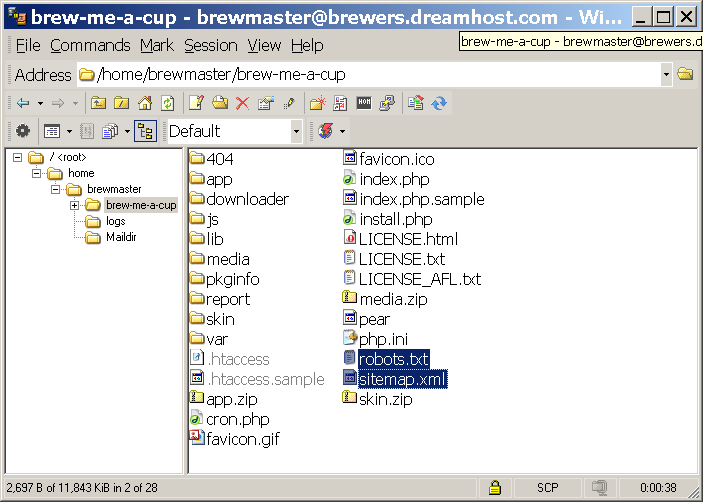
В нашем примере вы можете увидеть два файла, которые мы будем рассматривать в корневом каталоге: robots.txt и sitemap.xml.
2. Откройте файл robots.txt для редактирования. Как именно это сделать, зависит от TP клиента, котрый вы используете. Если вы используете WinSCP, как показано здесь, то вы можете просто дважды щелкнуть по файлу, и он откроется для редактирования:
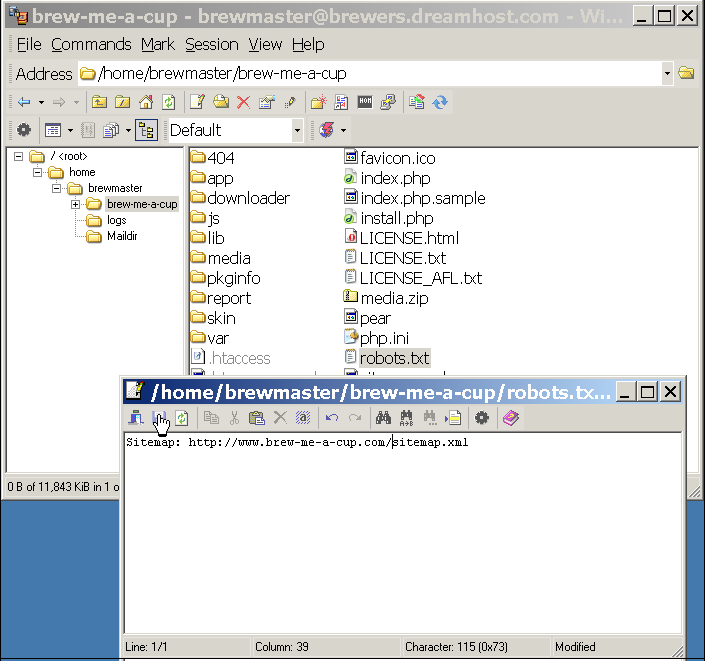
3. Файл, возможно, уже содержит какой-нибудь текст. Это хорошо. Добавьте эту строку в файл:
Карта сайта: http:// www.yourdomain. com/sitemap.xml
где:
www. yourdomain. com - это ваш домен. В нашем примере это
www.brew- me-a-cup.com.
/ Sitemap.xml – это путь и имя файла карты сайта. В нашем примере, карта сайта находится в корневом каталоге. Если мы поставим Magento в подкаталог, то это будет выглядеть следующим образом: www. brew-me-a-cup.com /magento/sitemap.xml.
11. Сохраните файл.
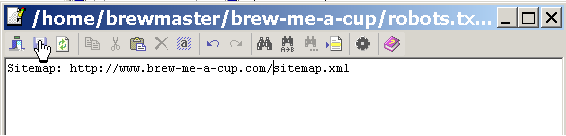
Настройка Magento на периодичесоке обновление карты сайта:
1. Войдите во внутренний интерфейс вашего сайта, или Панель управления.
2. Выберите System | Configuration | Google Sitemap (Система→ Конфигурация → Карта сайта Google).
3. Под разделами Categories Options (Параметры категорий), Products Options (Параметры товаров) и CMS Pages Options (Параметры CMS-страниц), вы увидите выпадающий список , подписанный как Frequency (частота). Этот выпадающий список отвечает на вопрос "Как часто вы обновляете этот вид страниц в вашем магазине?" Например, если вы добавляете или изменяете товары каждый день, то для Products Options (Параметры товаров), выберите - Frequency (Частота) → Daily (ежедневно). Если вы добавляете или редактируете страницы категорий каждую неделю, то для Categories Options (Параметры категорий) выберите - Frequency (Частота) →Weekly (Еженедельно).
4. Выберите соответствующую вашему сайту Frequency (Частоту) для Categories Options (Параметры категорий), Products Options (Параметры товаров) и CMS Pages Options (Параметры CMS-страниц).
5. Под разделами Categories Options (Параметры категорий), Products Options (Параметры товаров) и CMS Pages Options (Параметры CMS-страниц), вы увидите выпадающий список , подписанный как Priority (Приоритет). Этот выпадающий список отвечает на вопрос: "Какова относительная важность такой страницы?"
6. Например, если страницы с описанием товаров в четыре раза важнее, чем страницы категорий, то для Products Options (Параметры товаров) введите Priority (Приоритет) 1.0, а для Categories Options (Параметры категорий), введите Priority (Приоритет)0.25.
7. Выберите соответствующий вашему сайту Priority (Приоритет) для Categories Options (Параметры категорий), Products Options (Параметры товаров) и CMS Pages Options (Параметры CMS-страниц).
8. В строке Generation Settings (Генерация настроек) выберите Yes (Да). Это включит функцию. Magento не будет создавать карту сайта, пока вы не активизируете функцию.
9. В строке Start Time (Время запуска) выберите время, когда карта сайта должна быть создана. В это время или после него Magento создаст карту сайта.
Предположим, что вы введете здесь 2:30 утра и ваша хронология заданий настроена на запуск каждый час. Если хронология заданий запускается в 2:00 утра, то это не приведет к тому, что Magento создаст карту сайта. Если хронология заданий запустится снова в 3:00 утра, потому что время для создания карты сайта прошло, Magento создаст карту сайта.
10. В строке - Frequency (Частота), выберите, как часто Magento должен генерировать карту сайта. Это может быть Daily (ежедневно), Weekly (еженедельно), или Monthly (ежемесячно). Нет смысла в создании карты сайта чаще, чем один раз в день, потому что поисковый бот почти наверняка не будет посещать ваш сайт не чаще, чем раз в день.
11. В строке Error Email Recipient (Получатель е-мейла об ошибке) введите адрес электронной почты, по которому вы хотите, чтобы Magento отправлял сообщение об ошибках. Magento будет посылать уведомление по этому адресу, если возникают ошибки при попытке создания карты сайта.
12. Строка Error Email Sender (Отправитель е-мейла об ошибке) – это адрес электронной почты, с которого будут отправляться сообщения об ошибках. Эти адреса электронной почты создаются на той же странице, в разделе Store Email Addresses (Адреса электронной почты магазина).
13. Error Email Template (Шаблон е-мейла об ошибке)- это шаблон, который Magento будет использовать при отправке электронного сообщения об ошибке. Вы можете выбор по умолчанию или создать новый шаблон, выбрав System → Transactional Emails (Система→ Деловые е-мейлы).
14. Нажмите на кнопку Save (Сохранить).
Настройка хронологии заданий Magento:
Вы должны создать хронологию заданий на вашем веб-хостинге. Хронология заданий прикажет Magento script cron.php выполнять целый ряд функций. Среди этих функций будет создание новой карты сайта.
cron.php Magento не является хронологией заданий. Хронология заданий – это скрипт, который вы создаете на своем веб-хостинге. Хронология заданий, в свою очередь, приказывает cron.php запуститься. Затем файл Cron.php активизирует многие функции, в том числе создание карты сайта.
Методы создания хронологии заданий варьируются в зависимости от хостинга. Во всех случаях, вам нужно, чтобы хронология заданий запускала файл cron.php, находящийся в домашнем каталоге в Magento.
Вы должны настроить хронологию заданий так, чтобы она запускалась по крайней мере настолько часто, насколько это нужно для генерирования карты сайта, то есть, если вы хотите, чтобы новая карта сайта создавалась ежедневно, то вам необходимо настроить хронологию заданий на запуск минимум раз в сутки.
Как это работает ...
В разделе Catalog → Google Sitemap (Каталог → Карта сайта Google), вы сказали Magento что называть картой сайта и где ее хранить. В robots.txt, вы сказали поисковым ботам, где можно найти карту сайта.
Потом, в разделе System | Configuration | Google Sitemap (Система→ Конфигурация → Карта сайта Google), вы сказали Magento как часто обновлять карту сайта. Вы также определили некоторые настройки для карты сайта. Эти параметры скажут поисковым ботам, как часто проверять обновление страниц, и сообщат об относительной значимости различных типов страниц.
Наконец, вы создали на вашем хостинге хронологию заданий , которая запускает cron.php в установленное время (каждую неделю, день, час и т. д.). Хронология заданий запускает cron.php, а cron.php приказывает Magento обновить карту сайта.

 Вход
Вход Регистрация
Регистрация Помощь
Помощь Тема закрыта
Тема закрыта

